Dieser Beitrag zeigt euch die neuesten Auswertungen vom SEO Moz Statistik Tool für Webdesign Oberwart – mediendesign-quer als praktisches Beispiel. Für Statistik Auswertungen gibt es verschiedene Tools. Eins davon ist die SEO Moz Toolbar. Diese kannst du dir ganz einfach in Google Chrome installieren.
Seit es den Google Page Rank nicht mehr gibt, ist es schwierig, schnell einen kurzen Überblick über das Ranking der eigenen Website zu bekommen.
Ein relativ gutes Tools ist die SEO Toolbar. Diese hat früher den Google Page Rank und den Alexa Rank angezeigt. Jetzt ist natürlich der Streifen beim Google Page Rank leer.
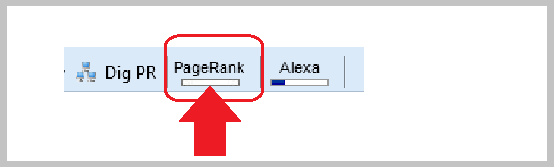
Trotz allem ist auch der Alexa Rank zu einem gewissen Teil aussagekräftig. Denn eine Website mit einem hohen Alexa Rank hatte immer auch – meistens – einen hohen Page Rank. Will heißen, eine Website die gut besucht ist, hat eben gute hohe Rankings. Somit konnte und kann auch der Alexa Rank überschlagsmässig als Wert herangezogen werden.
Die Alexa Toolbar kannst du dir auch als eigenes Firefox Addon installieren. Ebenso in Google Chrome Browser.
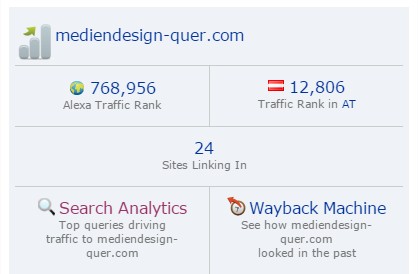
Aber nun zur SEO Moz Toolbar :-) .
SEO Moz Toolbar
Aus diesem Grund gibt es aber SEO Moz :-) . Die Toolbar kannst du dir in der kostenlosen Variante in Google Chrome ganz einfach installieren.
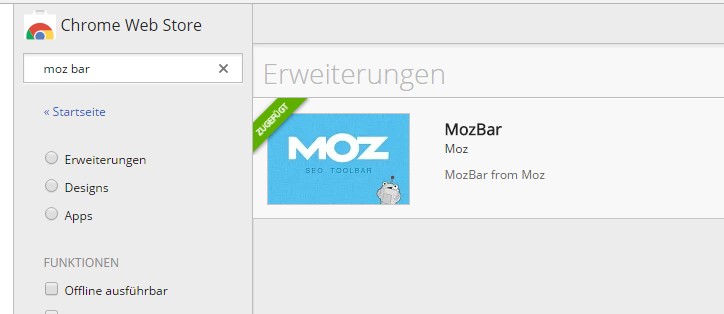
Wenn du nach der Installation den Chrome Browser öffnest, siehst du rechts oben ein schwarzes M als Icon: ![]() . Wenn du da draufklickst, passiert aber nix. Wichtig: Gebe jetzt in die Adresszeile deine URL ein. Danach ist das M-Icon klickbar. Nach dem Klick ändert sich die Farbe von dem M-Icon auf blau:
. Wenn du da draufklickst, passiert aber nix. Wichtig: Gebe jetzt in die Adresszeile deine URL ein. Danach ist das M-Icon klickbar. Nach dem Klick ändert sich die Farbe von dem M-Icon auf blau: ![]() und es klappt die schwarze Moz Leiste herunger, siehe Bild unten.
und es klappt die schwarze Moz Leiste herunger, siehe Bild unten.

In dieser heruntergeklappten schwarzen Leiste siehst du Links das Moz Logo und rechts das Zahnrad. Klicke auf das Zahnrad Symbol und es öffnet sich das Popup Fenster, welches du unten sehen kannst. ( Siehe auch Titelbild dieses Beitrages )
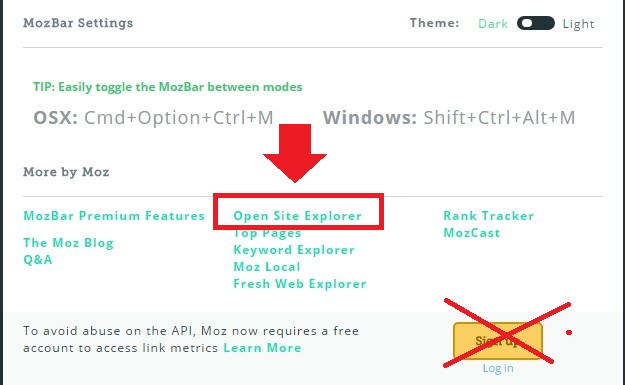
Hier klicke nun auf → Open Site Explorer.
Achtung:
Du brauchst kein Login und auch kein Sign Up machen. Zumindest nicht vorläufig. Wenn du allerdings mehr Daten möchtest, kannst du einen Free Account erstellen.
Lasse dich in Google Chrome von den schlechten Kritiken nicht abschrecken. Die MOZ Toolbar ist das beste, was dir passieren kann. Bzw. MOZ überhaupt. Allerdings ist es sicher nicht trivial und du musst dich schon ein wenig damit beschäftigen, wenn du richtig einsteigen möchtest.
Fragen, welche auftreten können:
Die Moz Toolbar lässt sich nicht öffnen:
Wenn du den Chrome Browser geöffnet hast, siehst du schon das Zeichen rechts für die Moz Toolbar → ![]() , wenn du diese installiert hast. Wenn du drauf klickst tut sich aber nix. Also, sie öffnet sich nicht. Der Trick ist, gebe zunächst einfach im Chrome Browser die URL zu deiner Website ein. Es öffnet sich ganz normal deine Website.
, wenn du diese installiert hast. Wenn du drauf klickst tut sich aber nix. Also, sie öffnet sich nicht. Der Trick ist, gebe zunächst einfach im Chrome Browser die URL zu deiner Website ein. Es öffnet sich ganz normal deine Website.
Nachdem du im Chrome Browser deine URL eingegeben hast und deine Website sich geöffnet hat, klickst du auf das Moz Icon Icon, dies färbt sich nach dem Klick auf blau → ![]() :-) .
:-) .
Erst dann klicke auf das obige Icon rechts → ![]() Jetzt öffnet sich das Popup Fenster und du kannst auf → Open Site Explorer klicken. Und erst jetzt gibst du nocheinmal die URL zu der zu testenden Website ein :-) .
Jetzt öffnet sich das Popup Fenster und du kannst auf → Open Site Explorer klicken. Und erst jetzt gibst du nocheinmal die URL zu der zu testenden Website ein :-) .
Es werden keine Ergebnisse angezeigt:
Falls dir keine Ergebnisse angezeigt werden, dann stehen zu wenig Daten zur Verfügung. Sorry, das ist so ..
SEO Moz – Open Site Explorer
Nach dem Klick auf → Open Site Explorer öffnet sich dieser und zeigt dir deine Daten – wie gesagt, falles es welche gibt. Die Daten korrelieren ziemlich genau auch mit den Statistik Tools von anderen Anbietern. Also du kannst dich drauf verlassen, wenn du keine Daten hast, oder einfach noch zu wenig, dann wird wenig bis gar nix angezeigt.
Das heisst aber nur, dass keine Daten vorhanden sind, bzw. zu wenig und es darf kein Rückschluss erfolgen, wie die SEO Moz Toolbar funktioniert nicht ;-) .
Die SEO Moz Toolbar unterscheidet zwischen Page Authority und Domain Authority. Anfangs hab ich mir ein wenig schwer getan, den Unterschied zwischen beiden zu kennen.

Domain Authority:
Zeigt dir die Wertigkeit / Ranking Potential deiner gesamten Domain “ Root Domain “ gemeint, an, basierend auf einer Algorithmus Kombination aus allen Link Metriks.
Page Autorithy
Zeigt dir das Ranking Potential dieser einzelnen Seite an. Also das meint, deine Website besteht ja aus vielen einzelne Webseiten. – Siehe Unterschied Webseite und Website.
Die Domain Autorithy, meint das Ranking Potential deiner gesamten Website. Die Page Autorithy, zeigt dir das Ranking Potential der einzelnen Seite an.
Wenn aber bei beiden die selbe URL steht ?
In dem Fall, dass du deine Root Domain als URL eingibst, kannst du die Frage stellen, aber wieso, das ist doch meine Root Domain ? Allerdings ja, ist es deine Root Domain. Aber wenn du dir den Seitenbaum deines Webauftrittes ansiehst, dann ist zum Beispiel bei mir im Prinzip die Root Domain zwar die Root Domain → mediendesign-quer.com , aber es handelt sich in diesem Fall auch um die spezielle einzelne Seite → frontpage.php .
Somit ist die Page Autorithy der Ranking Faktor für die einzelne Seite.
Hier noch ein paar hilfreiche Antworten aus der Moz-Community :-)
Hi Jonathan,
Domain vs Page authority: http://moz.com/learn/seo/domain-authority (includes a bit on how to influence/grow domain authority, and page authority would be focusing your SEO efforts on one page as opposed to the whole website)
Also Karl has a great response here: http://moz.com/community/q/what-s-more-important-page-authority-vs-domain-authority
As for www or not. Choose and stick with one, its important in terms of SEO link building to have consistency when you are building links to your pages. So either http://domain.com or http://www.domain.com is fine but choose one.
Also do a 301 permanent redirect to the preferred choice. Without this you might run in to these issues.
Hope this helps
MOZ Spam Core
Die sogenannten Spam Flags. Solange der Balken grün ist, ist ok. Es gibt dann noch die Farben orange und rot. Letztlich besteht die Möglichkeit, solche Links mit dem Google Disavow Tool zu entfernen.
Inbound Links
Ich persönlich tue mich sehr schwer, mit dem Ausdruck “ Inbound Link „. Aus diesem Grund möchte ich das auch an einem Beispiel erklären.
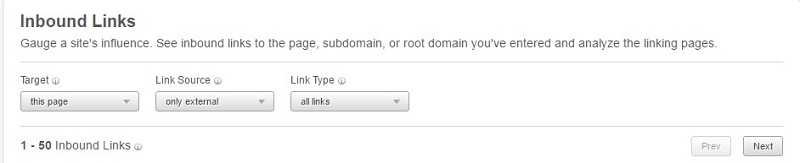
Ich schreibe auf mediendesign-quer.com/blog einen Beitrag , der lautet: “ Neue AGB bei Fotolia „. In einem Forum wird nun über Fotolia diskutiert und ein Forum User erwähnt dort “ Hier >> “ Neue AGB bei Fotolia “ , könnt ihr euch schlau machen, über die neuen AGB’s von Fotolia. Damit verlinkt er meinen Beitrag von einem “ Fotolia Forum “ zurück zu meiner eigenen Website.
Diesen sogenannten „Inbound Link “ klicken nun User des Fotolia Forums an und landen auf meiner Website und lesen sich nun auf meinem Blog durch, was ich denn nun zu den AGB’s von Fotolia geschrieben habe ..
Wer allerdings den Kern Satz schon versteht, ,was ein “ Inbound Link “ ist, der kann das nocheinmal in der Kurzfassung lesen:
Mit dem Begriff ‚Inbound Link‘ wird derjenige Link bezeichnet, welcher von einer anderen Webseite auf die eigene Seite verweist. Inbound Links gelten als einer der wichtigsten Faktoren für eine gutes Ranking in Suchmaschinen. seo-united.de
“ Inbound Link “ → Einer, der dich verlinkt. Der einen Link von dir , deinem Blog, deiner Website, auf seiner Website reinschreibt und wer den klickt, bei DIR landet :-) mediendesign-quer
Wie du siehst, zeigt dier das SEO Moz Tool schon eine ganze Menge an Daten.
Unterschied Backlink – Inbound Link
Wenn nun jemand die Frage stelle, was ist nun der Unterschied, zwischen einem Backlink und einem Inbound Link. So ist die kurze Antwort, ein Inbound Link ist ein Backlink :-) . Für diesen Blogbeitrag soll das genug sein. → Als Tipp: Backlinks .
FAZIT:
Die SEO Moz Toolbar in Chrome ist ein kostenloser einfacher Einstieg, wenn jemand einen Ersatz für den Google Page Rank möchte. Pro Tag kannst du 3 URL’s eingeben, von denen du die Ergebnisse angezeigt bekommst.
Verwendete Keywords:
Page Authority, Domain Autorithy, Spam Score, Inbound Link, SEO Moz, SEO Moz Toolbar
Weitere Links zu diesem Thema:
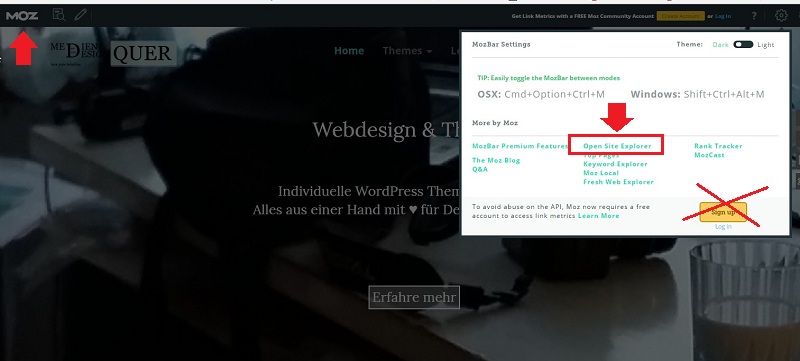
Du muss angemeldet sein, um einen Kommentar zu veröffentlichen.